华为荣耀六怎么取消密码锁?设置里找不到取消选项怎么办?
华为荣耀六作为一款经典的智能手机,在使用过程中设置密码锁可以有效保护个人隐私和数据安全,在某些情况下,用户可能需要取消密码锁,例如忘记密码、觉得密码输入繁琐,或者设备需要交由他人临时使用,取消华为荣耀六的密码锁方法有多种,具体取决于用户当前的设置状态(如是否记得密码、是否使用华为账号等),以下是详细的操作步骤和注意事项,帮助用户顺利完成密码锁的取消。
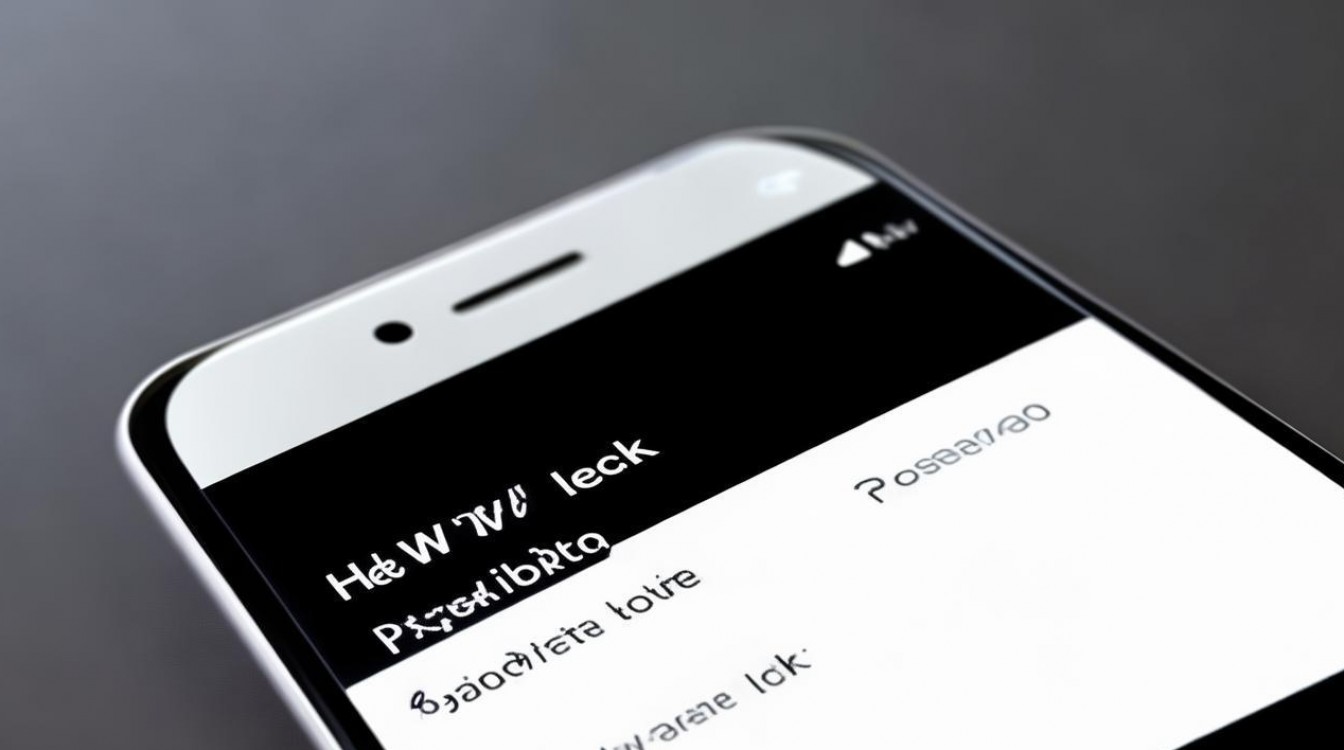
通过设置菜单取消密码锁(适用于记得密码的情况)
如果用户当前记得密码锁的密码、图案或PIN码,最直接的方法是通过手机的“设置”菜单进行操作,具体步骤如下:
- 解锁手机并进入设置:首先使用正确的密码锁解锁手机,然后在主屏幕或应用列表中找到“设置”应用(齿轮图标),点击进入。
- 进入安全与隐私选项:在设置菜单中,向下滑动找到“安全与隐私”选项(部分系统版本可能显示为“安全和隐私”或“锁屏和密码”),点击进入。
- 选择锁屏类型:在“安全与隐私”页面中,找到“锁屏类型”或“屏幕锁定”选项,点击进入,此时系统会要求再次输入当前密码锁以验证身份。
- 更改或关闭锁屏:验证通过后,用户可以看到当前锁屏方式(如密码、图案、PIN码等),选择“无”或“滑动解锁”选项,系统可能会再次要求输入密码确认,确认后,密码锁将被成功取消。
注意事项:
- 部分系统版本中,“锁屏类型”选项可能被归类在“更多安全设置”子菜单中,用户需仔细查找。
- 如果设置了指纹或人脸识别等生物识别锁屏,需先在“生物识别”选项中取消相关功能,才能完全关闭密码锁。
通过华为账号找回密码后取消锁屏(适用于忘记密码的情况)
如果用户忘记了密码锁,但手机绑定了华为账号,可以通过华为账号的“查找设备”功能远程解锁手机,具体步骤如下:
- 在电脑或另一台设备上访问华为云服务:打开浏览器,访问华为云服务官网(cloud.huawei.com),使用华为账号和密码登录。
- 进入查找设备页面:在云服务首页,找到“查找设备”或“查找我的手机”功能,点击进入,如果设备已登录华为账号且开启定位功能,系统会显示手机的位置信息。
- 选择“解锁设备”:在设备列表中找到目标手机,点击进入设备详情页面,选择“解锁设备”选项,系统会提示远程清除手机锁屏密码,同时也会清除手机上的所有数据(恢复出厂设置)。
- 确认操作并完成解锁:仔细阅读提示信息,确认后点击“解锁”,手机将自动重启并进入初始设置界面,此时密码锁已被清除,用户需要重新设置手机,包括华为账号、Wi-Fi连接等。
注意事项:
- 此方法会清除手机上的所有数据,包括照片、联系人、应用等,建议操作前备份重要数据。
- 手机必须处于开机状态且连接网络(Wi-Fi或移动数据),否则无法通过华为云服务解锁。
- 如果未开启“查找设备”功能或未登录华为账号,此方法不可用。
通过恢复出厂设置取消密码锁(适用于无法通过华为账号解锁的情况)
如果用户既忘记了密码锁,也无法通过华为账号解锁(例如未开启查找设备功能),可以考虑通过恢复出厂设置来清除密码锁,具体步骤如下:
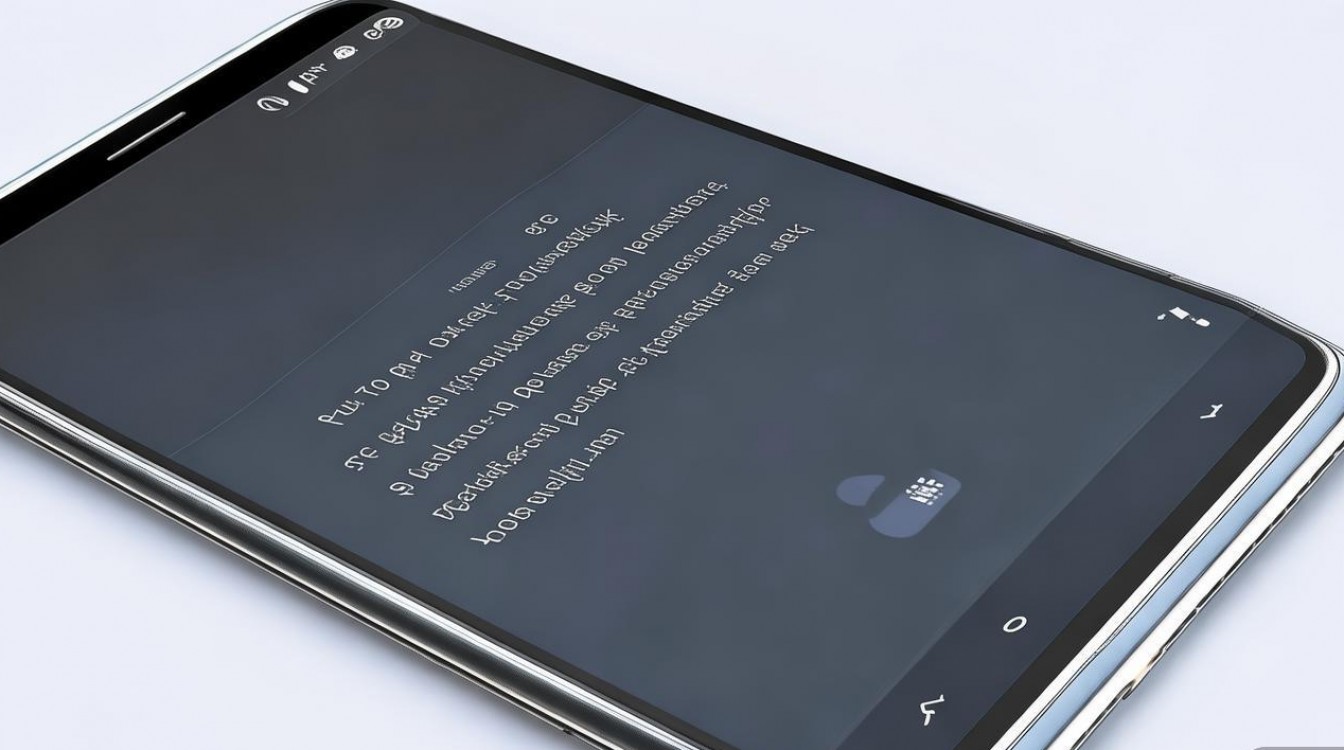
- 强制重启手机进入Recovery模式:
- 长按手机的“电源键”和“音量减小键”约10-15秒,直到手机振动并出现华为LOGO,然后松开按键。
- 如果上述方法无效,可以尝试同时长按“电源键”和“音量增大键”,直到进入Recovery模式(不同系统版本进入方式可能略有差异)。
- 选择清除数据选项:在Recovery模式界面,使用音量键选择“清除数据”或“Wipe data/factory reset”选项,按电源键确认。
- 清除用户数据:进入子菜单后,选择“清除用户数据”或“清除手机数据”选项,按电源键确认,部分系统版本可能需要选择“是”进行二次确认。
- 重启手机:清除数据完成后,返回Recovery模式主菜单,选择“重启手机”选项,手机将自动重启并恢复出厂设置,此时密码锁已被清除。
注意事项:
- 恢复出厂设置会清除手机上的所有数据,包括系统设置、应用、照片等,操作前务必备份重要数据。
- 强制重启操作可能导致手机数据丢失或系统异常,建议仅在紧急情况下使用。
- 如果手机系统版本较旧,Recovery模式的界面和选项名称可能有所不同,用户需根据实际情况选择。
通过第三方工具解锁(适用于非官方解锁需求)
如果以上方法均不可用,用户可以考虑使用第三方手机解锁工具(如iMobie、Dr.Fone等)来取消密码锁,这类工具通常通过连接电脑,利用软件漏洞绕过锁屏密码,具体步骤如下:
- 在电脑上下载并安装解锁工具:从官方网站下载可靠的解锁工具(注意避免使用非正规来源的工具,以防恶意软件)。
- 连接手机与电脑:使用USB数据线将华为荣耀六连接到电脑,并在手机上开启“USB调试”模式(如果未开启,需根据工具提示进入 Recovery 模式手动开启)。
- 运行解锁工具:打开电脑上的解锁软件,按照提示选择手机型号和系统版本,点击“开始解锁”或类似按钮。
- 等待解锁完成:工具会自动下载并推送解锁固件到手机,过程大约需要5-10分钟,完成后,手机将重启并清除密码锁。
注意事项:
- 第三方工具解锁可能导致手机系统不稳定、数据丢失或失去官方保修,建议谨慎使用。
- 部分工具可能需要付费,且成功率并非100%,用户需提前了解风险。
不同锁屏类型的取消方法对比
为了更直观地展示不同锁屏类型的取消方式,以下通过表格进行对比:
| 锁屏类型 | 取消方法(记得密码) | 取消方法(忘记密码) |
|---|---|---|
| 密码锁(数字/字母) | 设置-安全与隐私-锁屏类型-选择“无” | 华为云服务解锁或恢复出厂设置 |
| 图案锁 | 设置-安全与隐私-锁屏类型-选择“无” | 华为云服务解锁或恢复出厂设置 |
| PIN码 | 设置-安全与隐私-锁屏类型-选择“无” | 华为云服务解锁或恢复出厂设置 |
| 指纹/人脸识别 | 设置-安全与隐私-生物识别-关闭生物识别 | 需先通过其他方式解锁,再关闭生物识别 |
常见问题及解决建议
在取消密码锁的过程中,用户可能会遇到一些常见问题,

-
问题:通过华为云服务解锁时提示“设备未连接网络”怎么办? 解答:确保手机已开机且连接Wi-Fi或移动数据,如果无法连接网络,可以尝试使用附近的免费Wi-Fi,或通过SIM卡开启移动数据(需确认SIM卡有流量且欠费已缴清)。
-
问题:恢复出厂设置后无法进入系统,一直卡在开机界面怎么办? 解答:可能是恢复出厂设置过程中出现异常,可以尝试再次进入Recovery模式,选择“清除缓存分区”后重启,如果问题依旧,可能需要刷入官方固件进行修复,建议联系华为官方售后或专业维修人员。
相关问答FAQs
-
问:取消密码锁后,如何重新设置锁屏? 答:进入手机的“设置”-“安全与隐私”-“锁屏类型”,选择所需的锁屏方式(如密码、图案、PIN码等),根据提示完成设置即可。
-
问:使用第三方工具解锁手机后,数据可以恢复吗? 答:一般情况下,第三方工具解锁会清除手机数据,因此无法直接恢复,建议在解锁前通过华为云服务、电脑或SD卡备份重要数据,解锁后,可以通过备份文件恢复数据。
版权声明:本文由环云手机汇 - 聚焦全球新机与行业动态!发布,如需转载请注明出处。












 冀ICP备2021017634号-5
冀ICP备2021017634号-5
 冀公网安备13062802000102号
冀公网安备13062802000102号